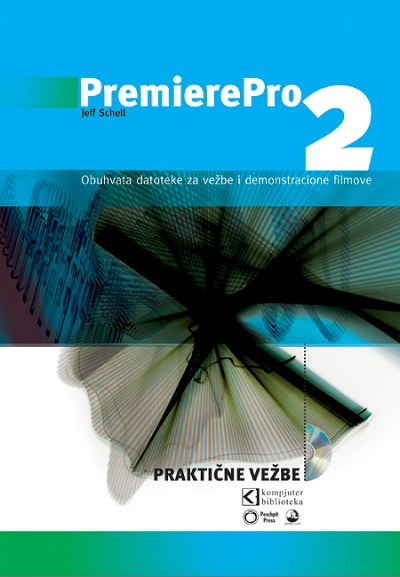Ovo uputstvo će vam pokazati kako da strimujete muzičku biblioteku iTunesa na vaš Wii kroz Opera pretraživač. Opera pretraživač može da se preuzme besplatno na Wii sa “Wii Shop Channela”. Ovo uputstvo će raditi i na Mac-u i na PC-ju.
Stvari koje će vam biti potrebne:
Počnimo:
- Uverite se da imate instaliranu najnoviju verziju iTunes-a na računaru.
- Uverite se da na Wii-ju imate instaliranu najnoviju verziju Opera pretraživača.
- Daunlodujte i instalirajte MyTunesRss (selektujte operativni sistem sa desne strane ekrana i preuzimanje će da počne).
Konfigurisanje MyTunes RSS (sa njihovih stranica):
- Kada prvi put startujete MyTunesRSS on automatski počinje da traži fajl koji se zove iTunes Music Library.xml u svim direktorijumima unutar korisnikovog home direktorijuma. Ovaj proces možete da prekinete u slučaju da želite ručno da selektujete fajl ili ako uopšte ne želite da upotrebite iTunes.
- Da biste startovali treba da konfigurišete barem jedan izvor podataka, na primer ili iTunes Music Library.xml ili barem jedan direktorijum koji se prati. Prethodno pronađen iTunes Music Library.xml je već konfigurisan. Da biste selektovali izvor sopstvene muzičke biblioteke kliknite na Directories karticu i pod iTunes poljem kliknite na “…” dugme. Odatle potražite mesto na računaru gde se nalazi vaš Library.xml fajl. Ja sam takođe konfigurisao direktorijum koji se prati. Da biste to uradili kliknite na dugme + pored Watch Folder polja. U tom prozoru naložite pronalaženje vašeg iTunes muzičkog direktorijuma.
- Zatim treba da uradite barem jedno ažuriranje inicijalne baze podataka. Pod Database karticom možete da pokrenete ovo ažuriranje ručno ili ćete trebati da potvrdite opciju da se to uradi automatski kada se server pokrene. Isto tako možete da konfigurišete automatska ažuriranja u fiksnim intervalima dok se server pokreće.
- Sada vam je potreban barem jedan korisnik. Idite na User Management karticu i kreirajte novog korisnika. Unesite korisničko ime i lozinku i proverite dozvole za korisnika. Trebali biste da startujete sa korisnikom koji ima sve dozvole i koji nema ograničenja za daunlod i zip arhive.
- Nakon kreiranja korisnika možete da startujete server. Nakon što je server pokrenut MyTunes RSS će proveriti da li je on dostupan i da li postoje neke numere u bazi podataka. Ako je server uključen i pokrenut, možete da testirate web interfejs.
- Otvorite web pretraživač na istom računaru koji pokreće MyTunesRSS i unesite http://127.0.0.1:8080 u liniju adrese. Nakon nekoliko sekundi trebali biste da vidite stranicu za logovanje. Unesite korisničko ime i lozinku za korisnika kojeg ste upravo kreirali i kliknite na Login dugme. Trebali biste da vidite stranicu portala. MyTunesRSS sada ispravno radi.
- Pre nego što izađete sa MyTunesRSS kliknite na Server karticu još jednom. Zatim kliknite na Server Info dugme. Kada se pojavi prozor pogledajte u Internal Addresses prozor. Napišite jednu od tih adresa.
Konfigurisanje Wii-ja:
- Učitajte Internet Channel.
- Kliknite na WWW ikonicu.
- Unesite IP adresu koju ste napisali u koraku 7 prethodnog odeljka u liniju adrese.
- Unesite korisničko ime i lozinku za korisnika kojeg ste kreirali ranije i kliknite na Login dugme. Trebali biste da vidite stranicu portala. Čestitam, sada možete da strimujete iTunes muziku na vašem Wii-ju!!!